Ihr iPad wird deaktiviert, wenn Sie hintereinander die falschen Passcode-Zeiten oder mehr eingeben. Sie können ein deaktiviertes Gerät nicht entsperren oder verwenden, ohne den Inhalt und die Einstellungen mit einem Computer zu löschen.
Unabhängig davon, ob Sie den Passcode vergessen haben oder jemand anderes Ihr iPad deaktiviert hat, erfahren Sie unten, wie Sie das Problem beheben können. Wenn Sie kein Backup haben, haben wir erklärt, wie Sie überprüfen können, welche Daten bereits in iCloud gespeichert sind.
Für Leute, die Hilfe mit ihrem deaktivierten iPhone suchen, besuchen Sie stattdessen dieser Artikel!
Inhalt
- Verwandt:
- Wie repariere ich ein deaktiviertes iPad?
-
So stellen Sie ein deaktiviertes iPad wieder her, auf dem "Mit iTunes verbinden" angezeigt wird
- Reparieren Sie Ihr deaktiviertes iPad, indem Sie es mit dem Wiederherstellungsmodus und einem Computer löschen
-
Warum ist mein iPad deaktiviert?
- Warum kann ich mein iPad nicht mit Face ID oder Touch ID entsperren?
-
Wie sichere ich mein deaktiviertes iPad oder iPod?
- Wie überprüfe ich, welche Daten in iCloud gespeichert sind?
-
Was ist, wenn ich mein deaktiviertes iPad nicht wiederherstellen kann?
- Zusammenhängende Posts:
Verwandt:
- So reparieren Sie Ihre deaktivierte Apple ID noch heute
- iPhone-Passcode nach iOS-Update erforderlich, Fix
- Passwort für iPhone/iPad vergessen? So setzen Sie Ihren Passcode zurück
- Haben Sie den falschen Passcode eingegeben und jetzt ist das iPhone deaktiviert und sagt, mit iTunes verbinden?
Wie repariere ich ein deaktiviertes iPad?
Wenn Ihr iPad deaktiviert ist und sagt „Versuchen Sie es in 15 Minuten erneut“, warten Sie den Timer ab und geben Sie Ihren Passcode ein, um das Problem zu beheben. Der Timer erhöht sich jedes Mal, wenn Sie den falschen Passcode eingeben.
Wenn Ihr iPad deaktiviert ist und "Mit iTunes verbinden" sagt, können Sie es nur beheben, indem Sie alle Inhalte und Einstellungen im Wiederherstellungsmodus wiederherstellen. Ohne ein Backup verlieren Sie Fotos, Videos, Nachrichten und alles andere auf Ihrem iPad.

Um ein deaktiviertes iPad zu löschen, benötigen Sie einen Computer mit macOS Catalina oder iTunes. Wenn Sie keinen Computer besitzen, leihen Sie sich einen aus oder besuchen Sie Ihr nächster Apple Store für Hilfe.
So stellen Sie ein deaktiviertes iPad wieder her, auf dem "Mit iTunes verbinden" angezeigt wird
- Halt die Oberteil Taste und entweder Volumen Taste, um das iPad auszuschalten.
- Halt die Heim Taste oder die Oberteil -Taste, während Sie eine Verbindung zu einem Computer herstellen.
- Halten Sie die Taste gedrückt, bis a Wiederherstellungsmodus Bildschirm erscheint.
- Wählen Sie auf dem Computer das iPad aus und klicken Sie auf Wiederherstellen.
- Wenn Sie kein Backup haben, gehen alle Daten auf dem iPad verloren.
Finder oder iTunes laden die neueste Version von iPadOS herunter. Wenn dies länger als 15 Minuten dauert, führen Sie die obigen Schritte aus, um erneut in den Wiederherstellungsmodus zu wechseln.

Reparieren Sie Ihr deaktiviertes iPad, indem Sie es mit dem Wiederherstellungsmodus und einem Computer löschen
Besuch Dieser Beitrag für eine detailliertere Schritt-für-Schritt-Anleitung
Warum ist mein iPad deaktiviert?
Wenn Sie auf Ihrem iPad fünf Mal hintereinander das falsche Passwort eingeben, wird es vorübergehend deaktiviert. Dies schützt Ihre Daten und verhindert, dass andere Ihren Passcode herausfinden.

Normalerweise können Sie den Timer abwarten und Ihren Code erneut versuchen. Aber nach zu vielen fehlgeschlagenen Versuchen wird Ihr iPad dauerhaft deaktiviert, sodass es praktisch unmöglich ist, auf die darauf gespeicherten Daten zuzugreifen. Sogar du.
Warum kann ich mein iPad nicht mit Face ID oder Touch ID entsperren?
Auch wenn Ihr iPad Face ID oder Touch ID verwendet, müssen Sie es manchmal mit dem Passcode entsperren. Dies geschieht normalerweise nach dem Neustart Ihres Geräts oder dem Aktualisieren der Software.
Es ist allzu leicht, den Passcode zu vergessen, wenn Sie die meiste Zeit Face ID oder Touch ID verwenden. Aber diese Dienste, während es unglaublich schwer alleine zu knacken ist, sind sicherer, wenn sie mit einem Passcode gekoppelt sind.
Wie sichere ich mein deaktiviertes iPad oder iPod?
Sie können mit einem deaktivierten iPad kein neues Backup erstellen.
Andere Beiträge behaupten Sie können immer noch Backups auf einem Computer erstellen, mit dem Ihr Gerät zuvor synchronisiert wurde, aber wir konnten dies nicht reproduzieren.
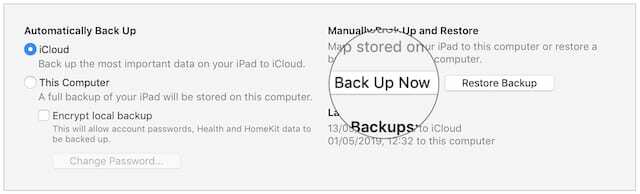
Wenn Sie keinen Datenverlust auf Ihrem iPad riskieren können, suchen Sie nach Datenwiederherstellungsdiensten von Drittanbietern. Es sind viele verfügbar, obwohl wir keine Empfehlungen aussprechen können.
Wie überprüfe ich, welche Daten in iCloud gespeichert sind?
Auch wenn Sie kein aktuelles Backup erstellt haben, können einige Ihrer Daten dennoch in iCloud gespeichert werden. Gehe zu iCloud.com und melden Sie sich bei Ihrem Apple-ID-Konto an.

Alle Daten auf dieser Website – Fotos, Videos, Notizen usw. – sind auch nach der Wiederherstellung Ihres Geräts sicher. Es synchronisiert sich wieder mit Ihrem iPad, wenn Sie sich das nächste Mal bei iCloud anmelden.
Dies funktioniert auch für Cloud-Dienste von Drittanbietern wie Dropbox oder Google Drive. Du kannst auch Bezahlte Apps und Medien wiederherstellen von iTunes oder dem App Store, ohne ein Backup zu verwenden.
Was ist, wenn ich mein deaktiviertes iPad nicht wiederherstellen kann?
Wenn Ihr deaktiviertes iPad "Mit iTunes verbinden" sagt, aber keine Verbindung zu einem Computer herstellen kann, sehen Sie sich diese Dinge auf Abnutzungserscheinungen an:
- Ihr Lightning-zu-USB-Kabel
- den USB-Anschluss Ihres Computers
- den Lightning-Port Ihres Geräts.
Versuchen Sie, wenn möglich, ein anderes Kabel und einen anderen USB-Anschluss zu verwenden. Wenn dies fehlschlägt, befolgen Sie unsere Anweisungen, um versetzen Sie Ihr iPad in den DFU-Modus.
Schließlich, Wenden Sie sich an Apple, um weitere Unterstützung zu erhalten. Möglicherweise haben Sie einen beschädigten Lightning-Port in Ihrem iPad, der repariert werden muss.

Dan schreibt Tutorials und Anleitungen zur Fehlerbehebung, um Menschen zu helfen, das Beste aus ihrer Technologie herauszuholen. Bevor er Schriftsteller wurde, erwarb er einen BSc in Tontechnik, überwachte Reparaturen in einem Apple Store und unterrichtete sogar Englisch in China.